Rekomendasi 5 Screensaver Jam Gratis Pilihan Terbaik Untuk PC Windows Anda di Tahun 2022
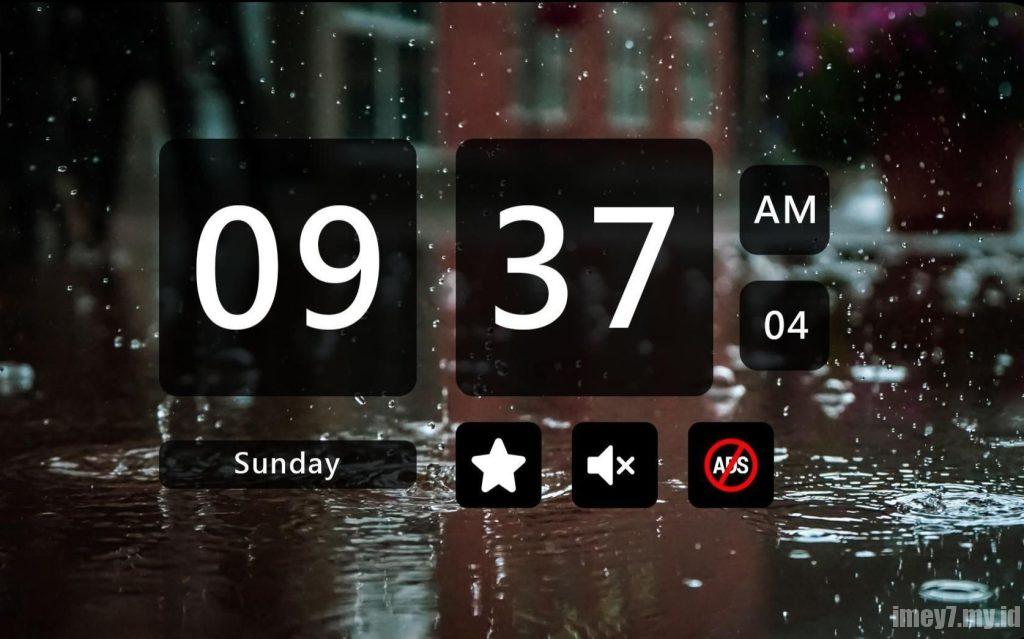
Apa yang harus dilakukan jika Anda harus meninggalkan meja atau tempat kerja Anda untuk sementara waktu? Sudahkah Anda mengatur screensaver jam di komputer Anda? Jika tidak, pertimbangkan untuk menggunakannya! Hari ini di posting ini, saya akan membagikan screensaver jam gratis terbaik untuk PC Windows 11/10.
Apakah itu Screensaver?
Bagi mereka yang tidak terbiasa dengan Anda, screen saver adalah program komputer yang mengisi layar dengan sampel, gambar, atau video saat komputer tidak digunakan selama jangka waktu tertentu. Ini adalah teknologi lama tapi berguna. Anda dapat mewarnai layar komputer Anda saat tidak digunakan dan juga melindungi privasi Anda dengan menyembunyikan layar desktop saat Anda tidak ada di sana.
Anda dapat menggunakan gambar, template, atau video yang berbeda sebagai screensaver, tetapi sebaiknya Anda menghemat satu jam sebagai screensaver. Hari ini di posting ini kami membagikan screensaver gratis terbaik untuk PC Windows 11. Screensaver dimatikan secara default pada PC Windows, jadi Anda harus mengaktifkan screensaver di komputer Windows 11 Anda sebelum Anda dapat terus menggunakan jam gratis screensaver.
Screensaver Jam Gratis Terbaik Untuk PC Windows 11/10
Anda dapat mengunduh salah satu dari screensaver jam gratis berikut untuk melihat waktu di PC Windows saat Anda jauh dari komputer:
1. Fliqlo
Program sederhana, dasar tetapi canggih yang mengubah layar desktop Anda menjadi jam-balik. Anda dapat beralih ke format 12 atau 24 jam dan memberikan waktu yang tepat. Ini memiliki palet warna hitam dan putih unik yang mungkin bukan pilihan Anda, tetapi jika Anda menyukai hal-hal sederhana, ini mungkin tepat untuk Anda.
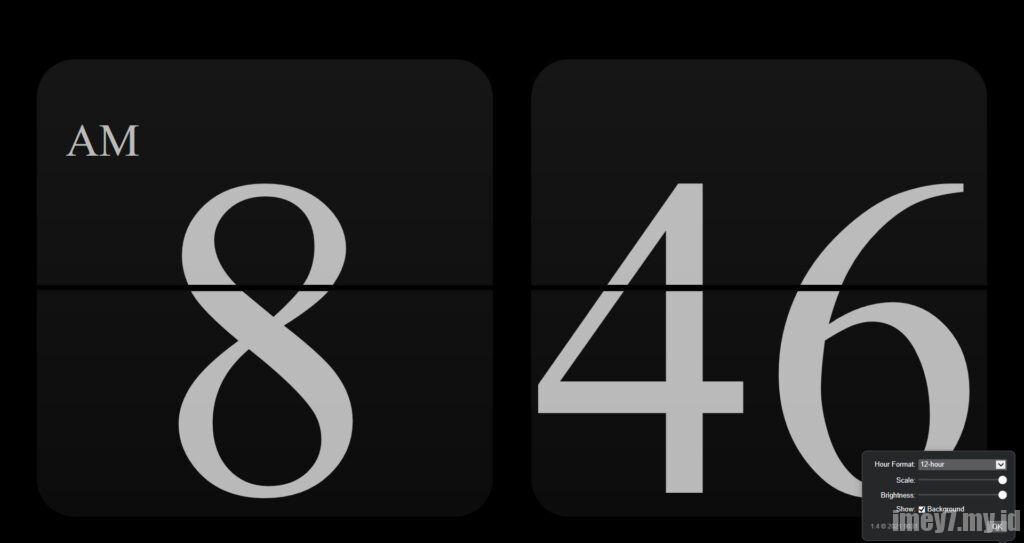
Untuk menjadikan Fliqlo sebagai screensaver default Anda, unduh Fliqlo ke komputer Anda dari sini. Ekstrak file dan buka folder hasil ekstrak. Klik kanan file Fliqlo.scr, klik Perlihatkan Opsi Lainnya, klik Instal, lalu ikuti petunjuknya.
Setelah instalasi, tekan Win + I pada keyboard Anda dan pergi ke Pengaturan Screen Saver, atau ketik control desk.cpl ,, @ screensaver pada dialog Run seperti yang disebutkan di atas.
Pilih Fliqlo dari menu tarik-turun dan klik OK. Anda juga dapat mengubah pengaturan Fliqlo, seperti kecerahan, latar belakang, format, dan ukuran jam. Klik OK setelah selesai.
Fliqlo sekarang adalah screensaver Anda, dan jika Anda membiarkan komputer Anda menganggur untuk waktu yang lama, jam hitam putih klasik akan menyembunyikan desktop Anda.
Butuh waktu kurang dari satu menit untuk mengunduh program ini ke komputer saya, tetapi sayangnya program ini disertai dengan beberapa program tambahan seperti browser web Opera, aplikasi Facebook, dan pendamping web Lavasoft. Pastikan untuk menghilangkan program jahat ini saat menginstal Fliqlo.
2. Digital Clock-7
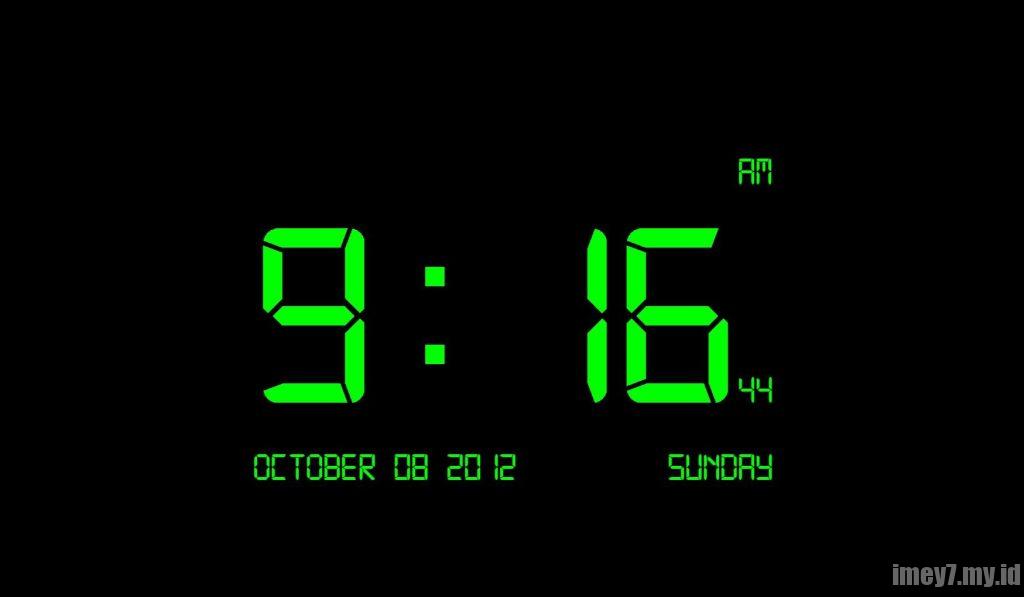
Ini adalah screensaver jam yang sangat sederhana, cantik, dan tentu saja gratis untuk komputer Windows 11 Anda. Ini menampilkan waktu dalam warna neon yang cantik. Tidak banyak yang bisa dilakukan di sini. Cukup unduh program dari sini, buka file .exe dan ikuti instruksi untuk menginstalnya di komputer Anda. Hanya perlu beberapa detik untuk mendarat di komputer Anda. Buka Pengaturan Screensaver dan pilih Jam Digital-7 dari menu tarik-turun. Tidak seperti Fliqlo, Jam Digital-7 juga menampilkan tanggal, tahun dan hari beserta waktu (dalam detik). Juga, tidak ada crapware lain atau program tambahan yang diunduh dengan yang satu ini.
3. Drunken Clock Screensaver
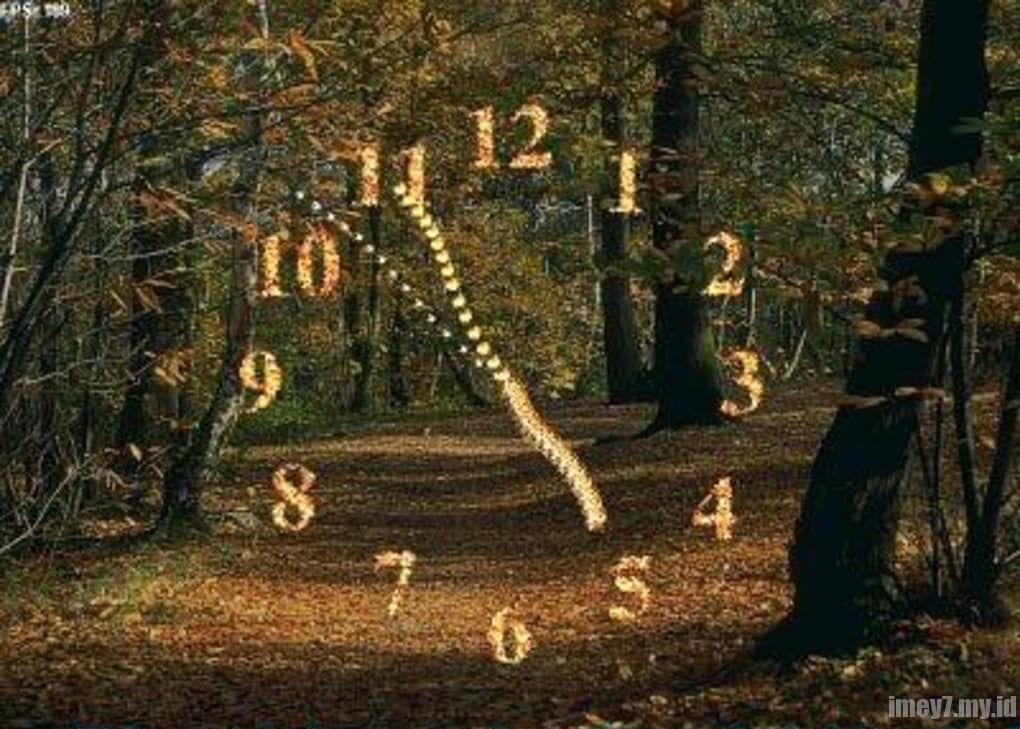
Seperti namanya, screensaver ini sebenarnya menunjukkan jam mabuk. Ini adalah screensaver mewah untuk komputer Anda dan jika Anda menyukai hal-hal kecil yang menyenangkan, Anda akan menyukainya. Versi gratis dari screensaver ini akan memperingatkan Anda bahwa screensaver ini tidak terdaftar. Versi berbayar dari Drunken Clock Screensaver memiliki beberapa fasilitas seperti skin tanpa batas, tanpa lag, dll. Mengunduh dan menginstal program ini sekali lagi sangat sederhana. Cukup unduh program dari sini, jalankan file .exe dan ikuti instruksi untuk menginstalnya di komputer Anda. Atur screen saver ke pengaturan screen saver default dan hanya itu. Juga, seperti Fliqlo, program ini cenderung membawa malware, jadi berhati-hatilah saat menginstal. Unduh Disini.
4. Free Clock Screensaver

Screensaver jam gratis menampilkan jam analog di layar Anda saat Anda tidak ada. Sekali lagi, ini adalah program sederhana dan tidak membawa malware. Cukup unduh file .exe dan instal di komputer Anda. Tetapkan sebagai screensaver Anda di Pengaturan dan hanya itu. Menunjukkan tanggal dan hari dengan jam, menit dan detik bergerak bersama dengan jam analog. Unduh Disini.
5. Pong Clok
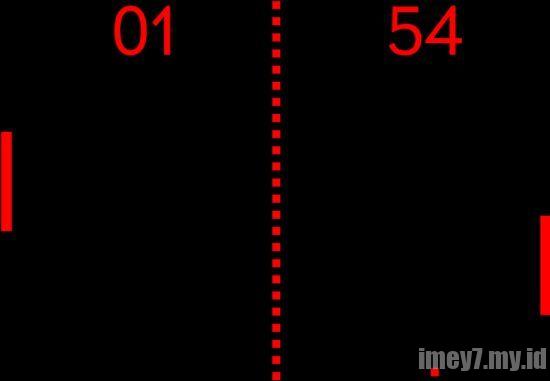
Ini adalah screensaver jam yang bagus untuk komputer Anda. PongClock sebenarnya adalah screensaver tipe retro di mana video game dimainkan di latar belakang. Unduh Program Disini, unzip file dan jalankan file PongClock.scr di komputer Anda. Instal dan konfigurasikan sebagai screensaver dari menu Pengaturan seperti yang ditunjukkan di atas.
Cara Untuk Aktifkan Screensaver di Komputer Windows 11
Buka System Preferences dengan menekan Win + I pada keyboard Anda. Di opsi Pencarian, ketik screen saver dan pilih “Aktifkan atau nonaktifkan screen saver“. Ini disetel ke Tidak Ada secara default, tetapi Anda dapat memilih opsi apa pun dari menu tarik-turun. Klik OK dan hanya itu.
Atau, Anda dapat menjalankan dialog dengan menekan Win + R dan mengetik control desk.cpl ,, @ screensaver. Ini akan langsung membuka pengaturan screensaver dan memungkinkan Anda melakukan perubahan.
Anda juga dapat mengubah latensi screen saver di sini.
Bagaimana Cara Mendapatkan Screensaver Jam Untuk Komputer Anda?
Anda dapat mengunduh salah satu screensaver gratis yang disebutkan dalam daftar di atas. Masing-masing sangat sederhana dan klasik. Cukup unduh dan instal di komputer Anda dan atur sebagai screen saver di Pengaturan.
Bagaimana Anda Bisa Mengubah Screensaver Anda?
Buka kotak dialog Run dan ketik: control desk.cpl ,, @ screensaver. Ini akan membawa Anda langsung ke pengaturan screensaver. Di sini Anda dapat memilih screensaver yang diinginkan dari menu drop-down. Klik OK dan hanya itu.
Sumber: thewindowsclub.com
Originally posted 2022-04-02 23:49:45.
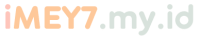 iMEY7 Media Berita Terbaru & Terpercaya
iMEY7 Media Berita Terbaru & Terpercaya

